حذف آنتی ویروس Avast Antivirus رایگان
نصب برنامه های آنتی ویروس در اغلب موارد به علت درخواست های راحت و یک فرآیند بصری دشوار نیست، اما با حذف چنین برنامه هایی، مشکلات بزرگی ایجاد می شود. همانطور که می دانید، آنتی ویروس ردیابی آن را در دایرکتوری ریشه سیستم، در رجیستری و در بسیاری از نقاط دیگر، و حذف نامناسب برنامه ای از این اهمیت می تواند تاثیر بسیار منفی بر روی کامپیوتر داشته باشد. فایل های ضد ویروس باقی می ماند با برنامه های دیگر، به خصوص با سایر برنامه های ضد ویروس که به جای راه دور نصب می شوند، درگیر هستند. بیایید بیاموزیم چگونه Avast Free Antivirus را از رایانه خود حذف کنیم.
محتوا
Uninstaller حذف
ساده ترین راه برای حذف هر برنامه - ساخته شده در حذف برنامه. بیایید نگاهی به نحوه حذف Antivirus Avast با این روش با استفاده از ویندوز 7 به عنوان مثال.
اول از همه، از طریق منوی "شروع" ما انتقال به کنترل پنل ویندوز.

در بخش کنترل، زیر بخش "حذف برنامه ها را انتخاب کنید."

در فهرستی که باز می شود، نرم افزار آنتی ویروس آنتی ویروس Avast را انتخاب کرده و روی دکمه «حذف» کلیک کنید.
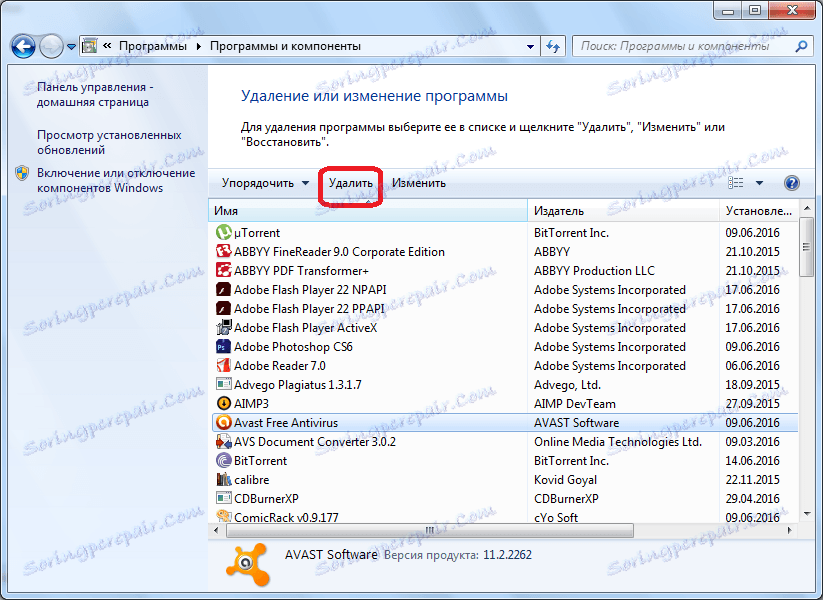
نصب شده در Avast uninstaller را اجرا می کند. اول از همه، یک کادر محاوره ای باز می شود که از شما خواسته می شود که آیا واقعا می خواهید آنتی ویروس را حذف کنید. در صورت عدم پاسخ در عرض یک دقیقه، فرایند حذف به طور خودکار لغو خواهد شد.
اما ما واقعا می خواهیم این برنامه را حذف کنیم، بنابراین روی دکمه «بله» کلیک کنید.
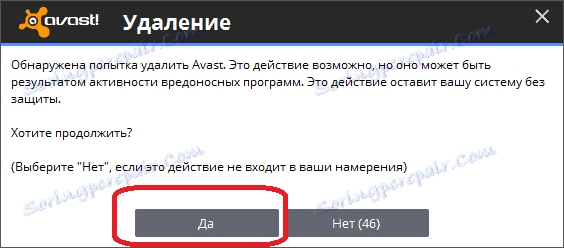
پنجره حذف باز میشود. برای به طور مستقیم فرآیند حذف را آغاز کنید، روی دکمه «حذف» کلیک کنید.
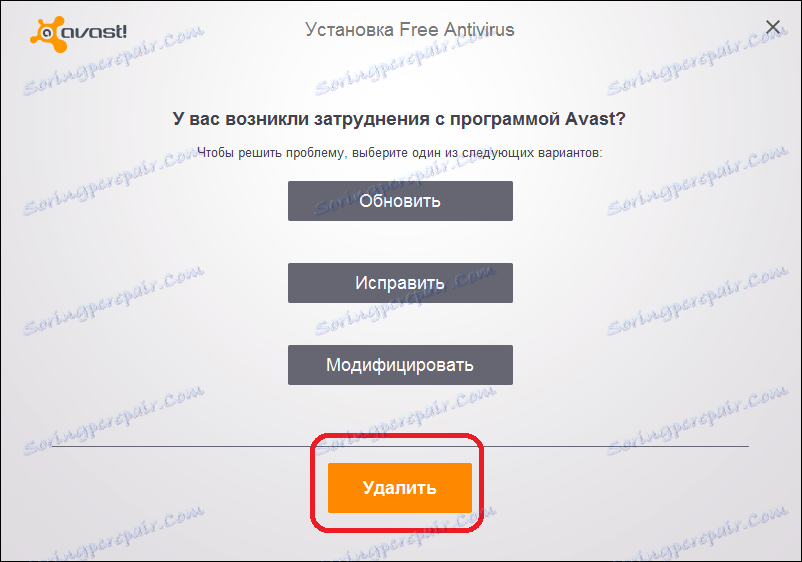
روند حذف برنامه را آغاز کرده است. پیشرفت آن را می توان با استفاده از یک شاخص گرافیکی مشاهده کرد.

به منظور حذف برنامه به طور دائمی، حذف کننده از شما خواسته تا کامپیوتر را مجددا راه اندازی کنید. ما موافق هستیم

پس از راه اندازی مجدد سیستم، آنتی ویروس Avast به طور کامل از کامپیوتر حذف خواهد شد. اما، فقط در مورد، توصیه می شود که رجیستری را با استفاده از یک برنامه خاص مانند سرویس دهی تمیز کنید CCleaner .
کسانی که علاقه مند به سوال در مورد چگونگی حذف آنتی ویروس آواست از سیستم عامل ویندوز 10 یا ویندوز 8 می توانند پاسخ دهند که روش حذف نصب مشابه است.
حذف Avast با Avast Uninstall Utility
اگر به هر دلیلی نرم افزار ضد ویروس به صورت استاندارد حذف نشده است، یا اگر شما کاملا متوجه چگونگی حذف آنتی ویروس Avast از کامپیوتر هستید، ابزار Avast Utility Utility به شما کمک خواهد کرد. این برنامه توسط خود توسعه دهنده Avast تولید می شود و می توان آن را از سایت رسمی آنتی ویروس دانلود کرد. روش حذف آنتی ویروس با این ابزار تا حدودی پیچیده تر از آنچه که در بالا توضیح داده شده است، اما حتی در شرایطی که امکان حذف استاندارد وجود ندارد امکان پذیر است و کاملا بدون ردیابی Avast را پاک کنید.
یکی از ویژگی های این ابزار این است که باید در ویندوز Safe Mode اجرا شود. برای فعال کردن حالت ایمن، کامپیوتر ما را مجددا راه اندازی می کنیم و فقط قبل از بارگذاری سیستم عامل، کلید F8 را فشار دهید. لیستی از گزینه های راه اندازی ویندوز ظاهر می شود. "Safe Mode" را انتخاب کنید و دکمه "ENTER" را در صفحه کلید فشار دهید.
پس از فعال شدن سیستم عامل، ابزار Avast Uninstall Utility را اجرا کنید. قبل از ما یک پنجره باز می شود که در آن مسیر ها به پوشه های محل برنامه و محل داده ها نشان داده شده است. اگر از نصب آنتی ویروس ها به طور پیش فرض متفاوت باشد، باید این فهرست را به صورت دستی تنظیم کنید. اما، در بیشتر موارد، هیچ تغییری لازم نیست. برای شروع حذف، روی دکمه «حذف» کلیک کنید.
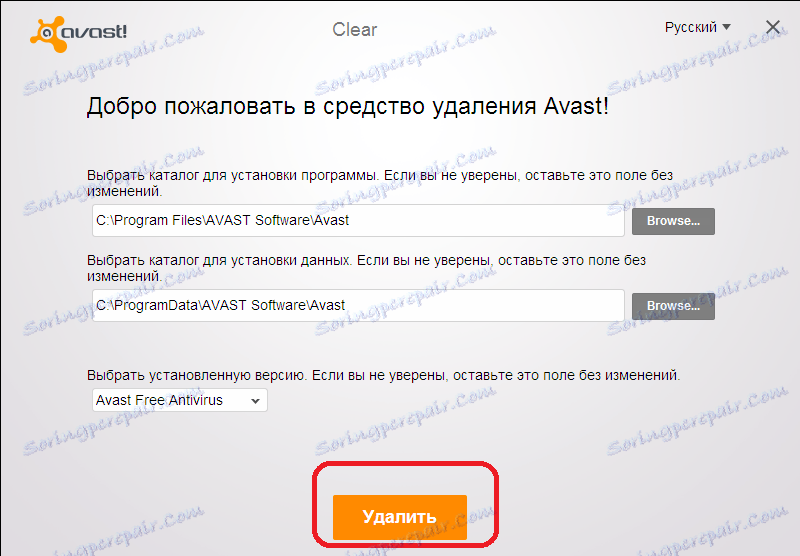
روند حذف کامل Avast Antivirus آغاز شده است.
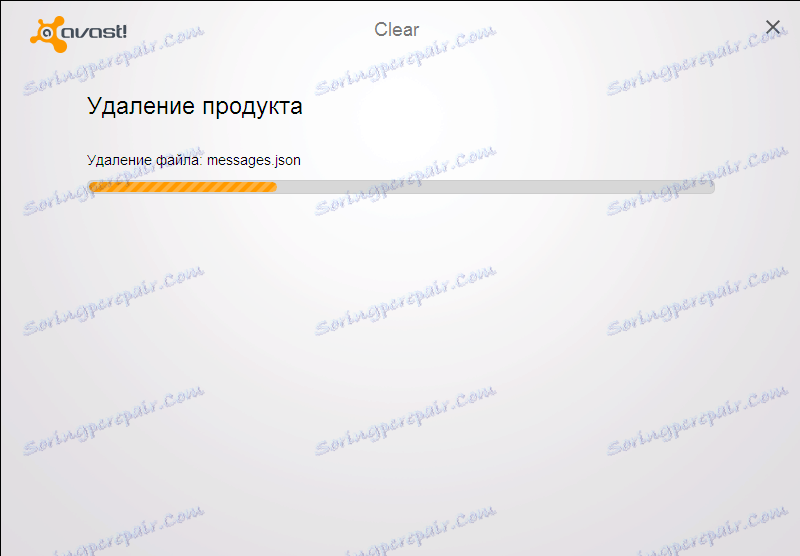
بعد از اتمام برنامه حذف، این ابزار از شما می خواهد که کامپیوتر را دوباره راه اندازی کنید. روی دکمه مناسب کلیک کنید.
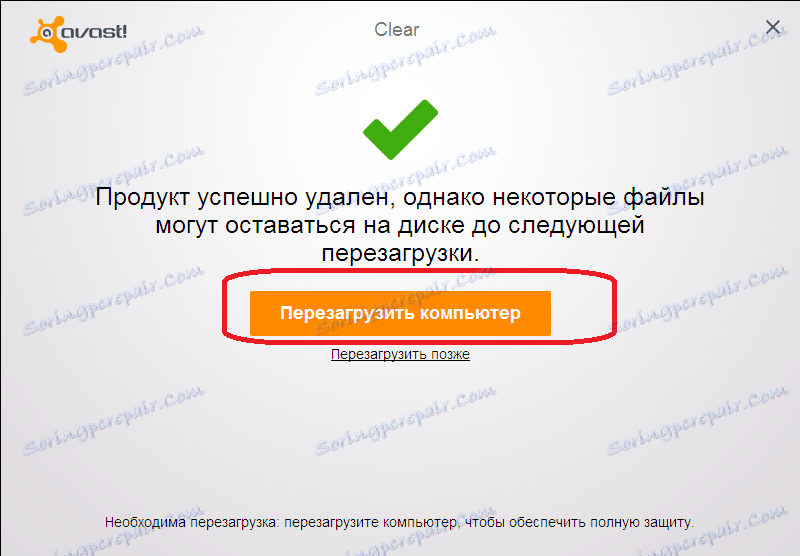
پس از راه اندازی مجدد کامپیوتر، آنتی ویروس آواست به طور کامل حذف خواهد شد و سیستم در حالت نرمال و در حالت Safe Mode اجرا نخواهد شد.
دانلود Avast Uninstall Utility
حذف Avast با برنامه های تخصصی
کاربرانی وجود دارند که راحت می توانند برنامه ها را از طریق ابزارهای ساخته شده در ویندوز یا ابزار Utility Uninstall Utility حذف کنند، اما با کمک برنامه های تخصصی. این روش نیز در آن موارد مناسب است اگر آنتی ویروس به دلایلی با ابزارهای استاندارد برطرف نشده باشد. در مورد نحوه حذف Avast با استفاده از Utility Uninstall بروید.
پس از اجرای Uninstall Tool، در لیست برنامه های کاربردی، Avast Free Antivirus را انتخاب کنید. دکمه "حذف" را فشار دهید.

سپس نصب استاندارد Avast را اجرا کنید. پس از آن، ما در دقیق همان شیوه ای که ما در مورد توصیف اولین روش حذف نصب کردیم، عمل می کنیم.
در بیشتر موارد، حذف کامل برنامه Avast به طور موفقیت آمیز پایان می یابد، اما اگر مشکلی وجود داشته باشد، Uninstall Tool این را گزارش می دهد و راه دیگری برای حذف آن پیشنهاد می کند.
دانلود Uninstall Tool را دانلود کنید
همانطور که می بینید، تعدادی از راه های حذف برنامه Avast از یک کامپیوتر وجود دارد. عزل کردن با ابزارهای استاندارد ویندوز ساده است، اما پاک کردن با Avast Uninstall Utility قابل اعتماد تر است، هرچند که یک روش در حالت ایمن نیاز دارد. سازگاری مناسبی بین این دو روش، ترکیبی از سادگی اول و قابلیت اطمینان دوم، حذف آنتی ویروس Avast توسط برنامه شخص ثالث Uninstall Tool است.